【PDF Eraser激活版下载】PDF Eraser Pro v1.9.5 中文免费版
软件介绍
PDF Eraser破解版又称“PDF橡皮擦”,是一款简单实用的PDF相关软件,能够帮助用户在PDF文件的不同部分删除图片、文本等等内容,并将这些内容替换为你想要的文件,只需几步简单的操作即可完成,软件内置注册码,只需简单的安装解开永久免费使用。
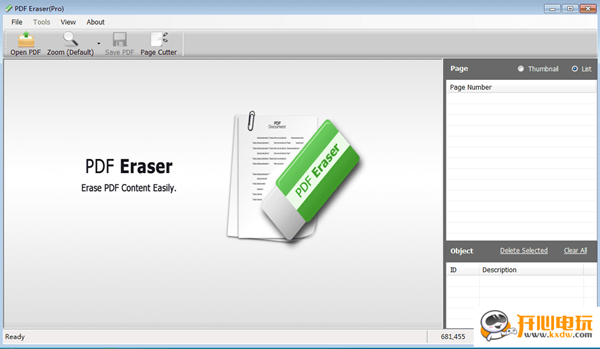
PDF Eraser破解版功能介绍
1、轻松擦除PDF内容。
2、擦除PDF中图像Logo等。
3、添加您自己的文字。
4、添加您自己的图像或Logo。
5、删除不需要的PDF页面。
6、自定义橡皮大小。
7、旋转PDF文档。
PDF Eraser破解版软件特色
1、界面也十分简单,实用十分容易。
2、能够“删除”pdf文档中的文字、图片等内容,这个就像是图片编辑中的橡皮檫功能,“删除”的区域可以是不规则的,不一定是一个矩形。
3、可以向pdf中添加文字、图片。文字的大小,颜色、字体都可以自己调整。
4、支持删除pdf中不需要的页面。
5、支持旋转pdf文件。
使用教程
一、如何去掉在PDF中的文本
1、打开PDF:
点击“打开PDF文件”按钮,选择PDF文件,单击“打开”。
2、选择页面包含敏感文本:
移动光标到页面列表中,然后单击页面上包含敏感文本你想删除。
3、所示。选择“删除区域”工具,选择文本:
单击工具栏上的“删除区域”工具,然后画一个周围敏感文本。
4、所示。保存和删除从PDF文本:
点击“保存PDF”按钮保存编辑PDF文件,程序将自动删除所有设置的文本区域。
二、如何去除PDF中的图像
1、打开软件
单击工具栏中的“打开”按钮打开PDF包含您想要删除图片。
2、删除图片
选择一个适当大小的PDF橡皮擦工具擦除图像,你会看到擦除工作像一个真正的橡皮擦在一张纸上。擦除后留下的空白,整个形象被移除。你可以点击右边的页码改变PDF页面和删除每一页上的图像。
3、保存PDF文件
单击“保存”按钮保存PDF文档。我们强烈建议您不要覆盖原来的PDF文档,保存编辑PDF,因为有时你可能需要恢复你删除的图片,但这是不可能的,如果你覆盖。所以请不要删除原件并保持它作为备份,直到你确信新的PDF文件是100%适合您的需要。
去除PDF中图像的建议
1、橡皮擦的尺寸
PDF橡皮默认程序供应3不同大小的橡皮擦。如果你需要更准确的橡皮擦大小,只需点击第二个工具栏按钮显示“20 px”,“60 px”或“100 px”在正确的球门上角,然后你可以调整橡皮擦大小准确1像素的新窗口。
2、要添加一个新的形象
你可能不只是想删除图像从一个PDF,但也改变原来的图片,或者你需要添加一个新的图像或标志的移除图像使页面看起来自然。如果你的新形象是一个JPG,BMP,TIF或者不透明GIF或PNG图像文件,过程非常简单。你可以点击Add图像按钮添加新的图片文件到PDF页,拖动右下角的位置要调整图像并将它移动到合适的位置。但是如果你的新形象是透明PNG或者GIF图像文件,您必须删除图像首先按照上面的指导,然后添加图片文件。
3、“删除区域”和“橡皮擦”的区别
一些用户会混淆“删除区域”按钮和“橡皮擦”按钮。“橡皮擦”按钮是用来消除,消除图像和图形不能搜索的文本搜索框,和“删除区”是由从PDF文件删除文本。如果你想学习如何删除文本从一个PDF文件,请检查这篇文章“如何从PDF文件删除文本”。是的当然可以使用“删除区域”从标准的PDF文件,删除图片但是,这个函数不会为PDF文件扫描工作。
4、放大/缩小
有“放大”、“缩小”功能在大多数PDF阅读器程序,并且它是非常有用的或大或小的页面大小的PDF文件。PDF橡皮应用有点不同于PDF阅读器。作为一个PDF格式的编辑和删除项目,页面大小的变化之前必须打开PDF文档。所以如果你不能清楚地看到单词或觉得页面太大滚动在PDF的橡皮擦,请先关闭PDF文件,点击放大按钮之前打开PDF设置缩放比例,然后打开PDF文件。你会得到PDF页面缩放。
下载仅供下载体验和测试学习,不得商用和正当使用。
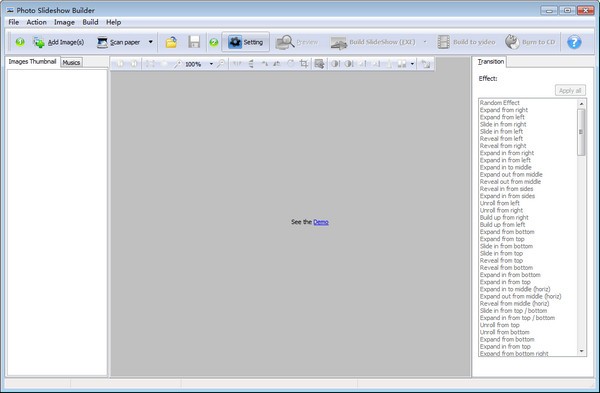
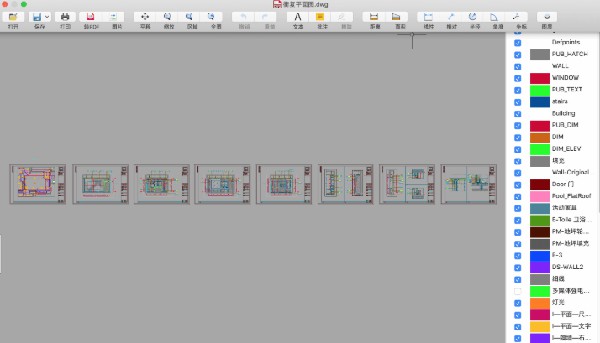
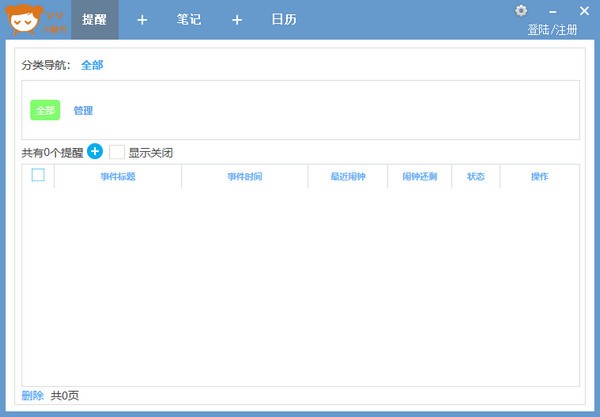
发表评论